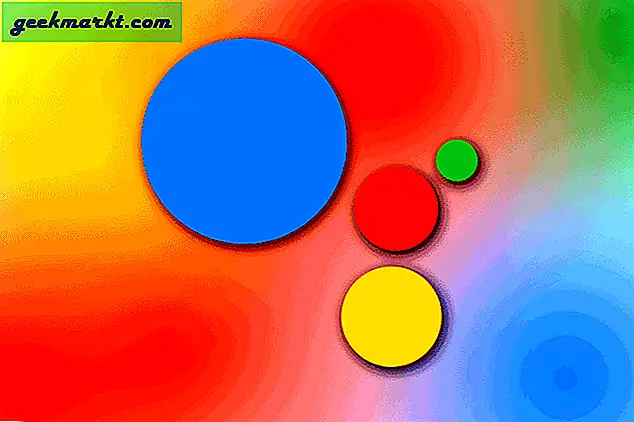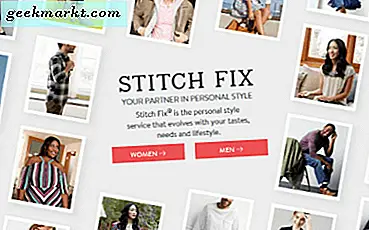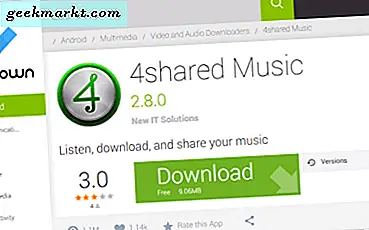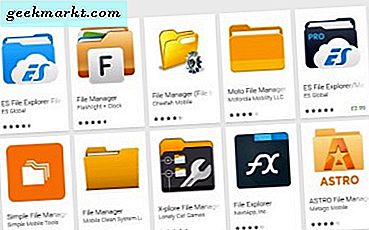
एंड्रॉइड के कई अच्छे पहलुओं में से एक यह तथ्य है कि आप ऑपरेटिंग सिस्टम के सभी पहलुओं तक पहुंच सकते हैं। आईओएस के विपरीत, आप सभी सिस्टम फाइलें देख सकते हैं और डिवाइस पर प्रत्येक फ़ाइल और फ़ोल्डर तक पहुंच सकते हैं। यदि आप ऑपरेटिंग सिस्टम में नए हैं और जानना चाहते हैं कि अपनी सभी एंड्रॉइड फाइलें अपलोड, डाउनलोड और देखें, तो यह ट्यूटोरियल आपके लिए है।
एंड्रॉइड का अपना फाइल मैनेजर है लेकिन जीवन को आसान बनाने के लिए तीसरे पक्ष के फाइल प्रबंधक भी हैं। मैं स्टॉक फ़ाइल मैनेजर का उपयोग करता हूं ताकि इन सभी उदाहरणों का उपयोग किया जा सके।

अपनी एंड्रॉइड फाइलें कैसे देखें
अपने एंड्रॉइड फाइलों को देखने का सबसे आसान तरीका हैडसेट पर डिवाइस स्टोरेज तक पहुंचना है।
- सेटिंग्स, स्टोरेज और यूएसबी और आंतरिक भंडारण पर नेविगेट करें।
- विंडो से छवियों, वीडियो, ऑडियो, डाउनलोड और Google ड्राइव फ़ाइलों को ब्राउज़ करें।
- फ़ाइल प्रबंधक आदेश आइटम रखने के लिए ऊपरी बाईं ओर स्थित तीन पंक्ति मेनू आइकन का उपयोग करें।
- अपनी एंड्रॉइड फ़ाइलों में गहरे गोता लगाने के लिए अन्य का चयन करें।
आप अपने कंप्यूटर से कनेक्ट होने पर फ़ाइलों को भी देख सकते हैं। मैं विंडोज 10 का उपयोग करता हूं लेकिन यह मैक के साथ भी काम करेगा।
- एक यूएसबी केबल के साथ अपने एंड्रॉइड फोन को अपने कंप्यूटर में प्लग करें।
- यदि फ़ाइल डिफ़ॉल्ट नहीं है तो इसे फ़ाइल स्थानांतरण के लिए सेट करें। विंडोज़ का पता लगाने के लिए प्रतीक्षा करें।
- विंडोज एक्सप्लोरर और ब्राउज़र में फोन खोलें क्योंकि आप किसी अन्य हार्ड ड्राइव के रूप में करेंगे।
विंडोज एंड्रॉइड डिवाइस को बाहरी स्टोरेज के रूप में मानता है ताकि आप फिट बैठकर फ़ाइलों और फ़ोल्डरों को खींच, ड्रॉप, जोड़, स्थानांतरित और हटा सकें। एकमात्र सीमा यह है कि एंड्रॉइड एक समय में केवल एक फ़ाइल या फ़ोल्डर में हेरफेर कर सकता है।
कैसे एंड्रॉइड ऑर्डर फाइलें
जबकि आप एक्सप्लोरर में एंड्रॉइड फाइलों को देख और कुशल बना सकते हैं, फाइल सिस्टम विंडोज़ जैसा नहीं है। डिवाइस संग्रहण आपके डिवाइस की आंतरिक मेमोरी है। पोर्टेबल या एसडी कार्ड बाहरी भंडारण है, एसडी कार्ड आपके हैंडसेट से जुड़ा हुआ है, अगर आपके पास एक इंस्टॉल है।
एसडी कार्ड छवियों, वीडियो, खेल और अन्य डेटा स्टोर करने के लिए कॉन्फ़िगर किया जा सकता है। सभी ऐप्स को एसडी कार्ड पर लोड नहीं किया जा सकता है, इसलिए यदि डिवाइस नहीं है तो डिवाइस संग्रहण की जांच करें।
डिवाइस स्टोरेज
एंड्रॉइड कोर फाइल हमेशा डिवाइस स्टोरेज के भीतर संग्रहीत की जाएगी। कई ऐप्स, गेम और प्रोग्राम भी वहां संग्रहित किए जाएंगे। डिवाइस स्टोरेज के भीतर आप एंड्रॉइड ओएस द्वारा बनाए गए फ़ोल्डर देखेंगे।
डीसीआईएम कैमरा है और वह जगह है जहां आपकी छवियां संग्रहित की जाएंगी। डिफ़ॉल्ट रूप से यह डिवाइस संग्रहण पर होगा लेकिन एसडी कार्ड पर स्टोर करने के लिए कॉन्फ़िगर किया जा सकता है। डाउनलोड मूवीज़, म्यूजिक, पिक्चर्स और अन्य सभी फ़ोल्डर्स के रूप में खुद के लिए बोलना चाहिए।
एसडी कार्ड
यदि आपके डिवाइस में एक एसडी कार्ड है तो यह फोन और विंडोज एक्सप्लोरर दोनों में डिवाइस स्टोरेज के बगल में दिखाई देगा। आप इसे उसी तरह ब्राउज़ और एक्सप्लोर कर सकते हैं। विंडोज 10 में यह कार्ड प्रकार और आपके फोन के आधार पर कार्ड, बाहरी स्टोरेज या एसडी कार्ड के रूप में प्रदर्शित हो सकता है।
आप किसी भी विंडोज फ़ाइल के समान एसडी कार्ड का पता लगाते हैं। यदि आप एक डीसीआईएम फ़ोल्डर देखते हैं, तो इसका मतलब है कि आपका फोन आंतरिक स्टोरेज की बजाय छवियों को कार्ड में सहेजने के लिए कॉन्फ़िगर किया गया है। संगीत, सिनेमा, प्लेलिस्ट और अन्य फ़ाइलों के लिए भी यही है। जैसा कि बताया गया है, सभी ऐप्स और फ़ाइलों को बाहरी संग्रहण में सहेजा नहीं जा सकता है, इसलिए आप जो कुछ भी उम्मीद कर रहे हैं उसे आप नहीं देख सकते हैं।

एंड्रॉइड फाइल अपलोड और डाउनलोड करें
अब आप जानते हैं कि अपनी एंड्रॉइड फाइलें कैसे देखें, आपको उन्हें स्थानांतरित करने, जोड़ने और बदलने में सक्षम होना चाहिए। एंड्रॉइड फाइलों को अपलोड और डाउनलोड करना सिर्फ विंडोज़ में उन्हें खींचने और छोड़ने या अपने फोन पर मेनू विकल्प चुनने का मामला है।
एंड्रॉइड डिवाइस पर:
- सेटिंग्स, स्टोरेज और यूएसबी और आंतरिक भंडारण पर नेविगेट करें।
- उस फ़ाइल या फ़ोल्डर का चयन करें जिसे आप आइकन पर दबाकर ले जाना चाहते हैं और जब तक यह चयनित नहीं कहता है तब तक इसे दबाकर रखें।
- तीन डॉट मेनू आइकन टैप करें और 'यहां जाएं' या 'कॉपी करें' का चयन करें।
- गंतव्य का चयन करें और चाल या प्रति की पुष्टि करें।
थर्ड पार्टी फ़ाइल प्रबंधक
एंड्रॉइड फ़ाइल मैनेजर काफी सक्षम है लेकिन उपयोग करने या नेविगेट करने के लिए सबसे आसान नहीं है। यदि आपको यह पसंद नहीं है तो आप Google Play Store से तृतीय पक्ष फ़ाइल प्रबंधक डाउनलोड और इंस्टॉल कर सकते हैं। फ़ाइल प्रबंधक खोजें और एक ऐप चुनें जिसे आप देखना चाहते हैं और इसमें अच्छी समीक्षा है। डाउनलोड करें और इंस्टॉल करें और फिर डिफ़ॉल्ट के रूप में उपयोग करें। अधिकांश इंस्टॉलेशन विज़ार्ड आपको स्टॉक फ़ाइल मैनेजर को बदलकर ले जाते हैं ताकि आप अच्छे हाथों में रह सकें।
क्या आप Android के लिए किसी तृतीय पक्ष फ़ाइल प्रबंधक का उपयोग करते हैं? आप किसका उपयोग करते हैं? नीचे अपने अनुभव के बारे में हमें बताओ!